Posted on 2022-06-08, 13:57:21 By Hsu Jimmy

–
–
–
建議關閉防火牆,可以透過電腦「內容」>「控制面板」的設置成關閉狀態。
–
1. 關閉防火牆
Step 1 在 Win10 桌面中的「電腦圖示」點擊右鍵,然後選擇「內容」選項。
Step 2 會開啟「系統」視窗,請點擊左上角「控制面板主頁」。
Step 3 並選擇「系統及安全性」>「Windows 防火牆」,然後再點擊左側的「開啟或關閉防火牆」。
Step 4 將防火牆面板設置中的「私人網路設定」和「公用網路設定」,選項設置更改為「關閉 Windows 防火牆」,完成後點擊「確定」保存即可。
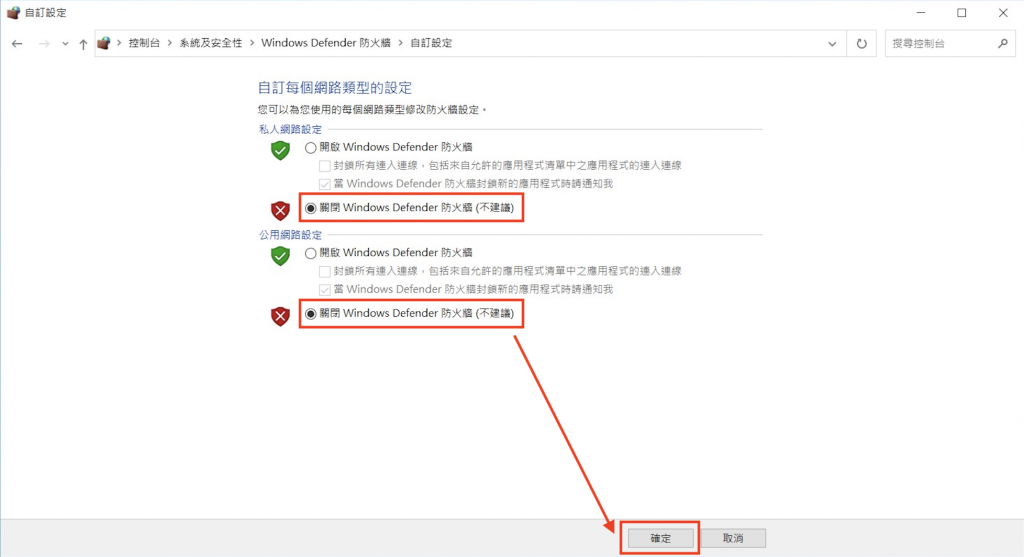
–
–
–
2. 新增登錄檔的機碼值
也可以透過修改「註冊表」來關閉 Windows 10OS 中的「Windows defende服務」。
Step 1 按下「Win鍵」+「R鍵」開啟視窗,並在欄位中輸入「regedit」來開啟註冊表
Step 2 找到選項自「HKEY_LOCAL_MACHINE/SOFTWARE/Policies/Microsoft/Windows Defender」
Step 3 在右側任一空白處點擊滑鼠「右鍵」,選擇新建「DWORD(32位)值」
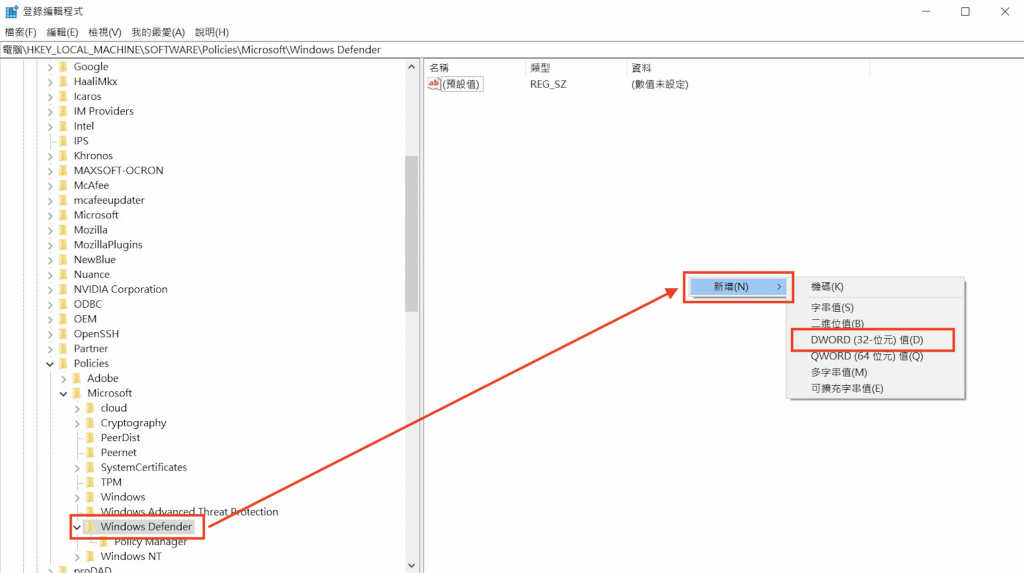
Step 4 將新值命名為「DisableAntiSpyware」,並雙擊賦值為「1」
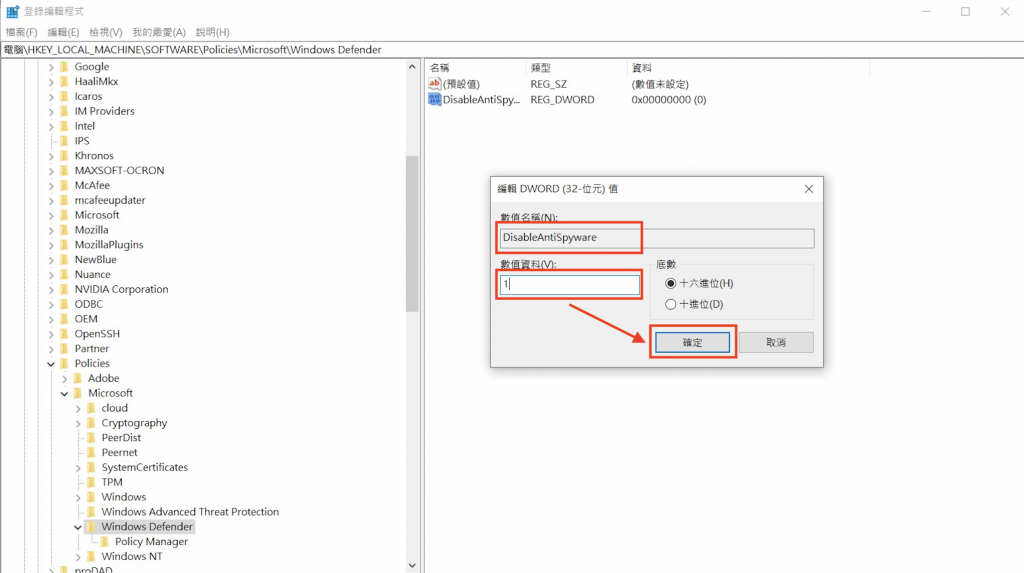
Step 5 更改完畢後按下「確認」按鈕,並重新啟動電腦。
–
*注意!修改註冊表有風險,修改後可能會造成系統無法正常啟動或數據遺失,操作前請備份機器內重要資料,並在專業人員指示下謹慎操作。
–
–
–
3. 修改與修復
1. 關閉所有 Corel 應用程式
2. 在 Windows 控制台上按一下「解除安裝程式」。
3. 按兩下「解除安裝或變更程式」頁面上的套件名稱。
4. 在出現的精靈中啟用「修改」或「修復」選項,並依照指示往下進行。
–
–
–
No comments yet Categories: Coreldraw, CorelDRAW 安裝問題, 移除操作, 除錯問題 標籤: 機碼, 登錄檔, 註冊表, 防火牆
